أحد الأشياء التي يمكن لمستخدمي Linux وأنظمة التشغيل الأخرى الشبيهة بـ UNIX الاستمتاع بها هي حرية تمكين تسمية الملفات الحساسة لحالة الأحرف. إذا كنت من مستخدمي Windows 10 ، فسوف يسعدك معرفة أن نفس الميزة متاحة الآن على نظام التشغيل الخاص بك. بمجرد تمكين هذه الميزة ، ستتمكن عمليات جهاز الكمبيوتر الخاص بك من التعامل بشكل صحيح مع المجلدات والملفات الحساسة لحالة الأحرف. بعبارة أخرى ، يمكنك الاحتفاظ بملفات باسم "قهوة" و "قهوة" في نفس المجلد دون أي تعارض.
كيف تعمل حساسية حالة الأحرف على ملفات ومجلدات Windows 10
تعد حساسية حالة الأحرف على نظام التشغيل Windows 10 إحدى ميزات نظام NTFS التي يمكن تمكينها على أساس كل دليل. هذا يعني أنه لن يتم تطبيقه على نظام الملفات بأكمله. ومع ذلك ، يمكنك فقط إضافة الميزة إلى مجلدات محددة لأغراض التطوير.
تم تضمين حساسية حالة الأحرف على نظام التشغيل Windows 10 في تحديث أبريل 2018. قبل إضافة هذه الميزة إلى النظام ، كان بإمكان المستخدمين فقط تحميل المجلدات الحساسة لحالة الأحرف داخل بيئة Bash على بيئة Windows ، والتي يشار إليها أيضًا باسم نظام Windows الفرعي لنظام Linux. عملت هذه العملية بشكل مثالي في بيئة Linux ، لكنها خلقت تعارضًا مع تطبيقات Windows العادية.
يمكنك استخدام موجه الأوامر أو PowerShell لتمكين هذه الميزة. بشكل افتراضي ، سيتم تكوين المجلدات التي تقوم بإنشائها داخل بيئة Linux تلقائيًا لتكون حساسة لحالة الأحرف أيضًا.
خطوات إعداد دليل باعتباره حساسًا لحالة الأحرف
عند تعيين دليل على أنه حساس لحالة الأحرف ، ستحتاج إلى وصول المسؤول. هذه هي الطريقة الوحيدة التي يمكنك من خلالها تشغيل الأمر fsutil.exe بحرية. ما عليك القيام به هو إذن "كتابة السمات" للدليل الذي ترغب في تغييره. بشكل عام ، هذا يعني أيضًا أنه يجب أن تمتلك حقوق المسؤول لتتمكن من تعديل مجلد في مكان ما خارج مجلد المستخدم الخاص بك. على سبيل المثال ، إذا كنت تريد تغيير مجلد مثل c: \ project ، فستحتاج إلى امتيازات المسؤول. من ناحية أخرى ، إذا كنت تعدل داخل مجلد المستخدم الخاص بك مثل c: \ users \ NAME \ project ، فلن تحتاج إلى نفس الوصول.
قبل متابعة الخطوات ، تأكد من عدم وجود برنامج Linux يشير حاليًا إلى الدليل الذي أنت على وشك تغييره. من المهم عدم تغيير علامة حساسية حالة الأحرف في هذا المجلد المحدد. قد تحدث مشكلات لأن تطبيقات Linux لن تتمكن من التعرف على التغيير.
إذا كنت مستعدًا لتعيين دليل باعتباره حساسًا لحالة الأحرف ، فاتبع الإرشادات أدناه:
- انقر بزر الماوس الأيمن فوق شعار Windows الموجود على شريط المهام.
- حدد موجه الأوامر (المسؤول) أو PowerShell (المسؤول) من القائمة.
- قم بتشغيل الأمر التالي:
fsutil.exe ملف setCaseSensitiveInfo C: \ مجلد تمكين
ملاحظة: استبدل "C: \ folder" بمسار المجلد الذي ترغب في تغييره.
- إذا كانت هناك مساحة في مسار المجلد ، فتأكد من استخدام علامات الاقتباس لتضمينها ، على النحو التالي:
fsutil.exe ملف setCaseSensitiveInfo "C: \ مجلد بلدي" تمكين
تجدر الإشارة إلى أن المجلد المحدد الذي تقوم بتغييره فقط هو الذي سيتأثر بعلامة حساسية حالة الأحرف. هذا يعني أن مجلداته الفرعية لن ترث الميزة تلقائيًا. بعبارة أخرى ، إذا كان لديك مجلد فرعي C: \ folder \ things في C: \ folder ، فلن يكون المجلد الفرعي "Things" حساسًا لحالة الأحرف. إذا كنت تريد أن تتبع نفس الدعوى ، فسيتعين عليك تشغيل الأمر fsutil.exe بشكل منفصل.
مجلدات حساسة لحالة الأحرف تم إنشاؤها بواسطة أدوات Linux
عند تشغيل أدوات Linux داخل نظام Windows الفرعي لنظام Linux (Bash shell) ، سيكون هناك علامة تحسس حالة الأحرف على كل مجلد جديد تقوم بإنشائه. يتم تعيين نظام ملفات DrvFs في بيئة Linux تلقائيًا لاستخدام حالة الحالة = dir. هذا يعني أنه تم تعيين بيئة Linux لتلقي إشارة NTFS لكل دليل. إذا كنت تريد تغيير هذا الخيار ، فيمكنك القيام بذلك في ملف wsl.conf الخاص بك.
لن تحتاج إلى الأمر fsutil.exe إذا أنشأت مجلدات من بيئة Linux.
كيف تعرف ما إذا كان الدليل حساسًا لحالة الأحرف
إذا كنت تريد معرفة ما إذا كان الدليل حساسًا لحالة الأحرف ، فما عليك سوى اتباع الإرشادات أدناه.
- اضغط على مفتاح Windows + S على لوحة المفاتيح.
- اكتب "موجه الأوامر" (بدون علامات اقتباس).
- انقر بزر الماوس الأيمن فوق موجه الأوامر في النتائج ، ثم حدد تشغيل كمسؤول.
- بمجرد تشغيل موجه الأوامر ، الصق النص أدناه:
استعلام ملف fsutil.exeCaseSensitiveInfo C: \ folder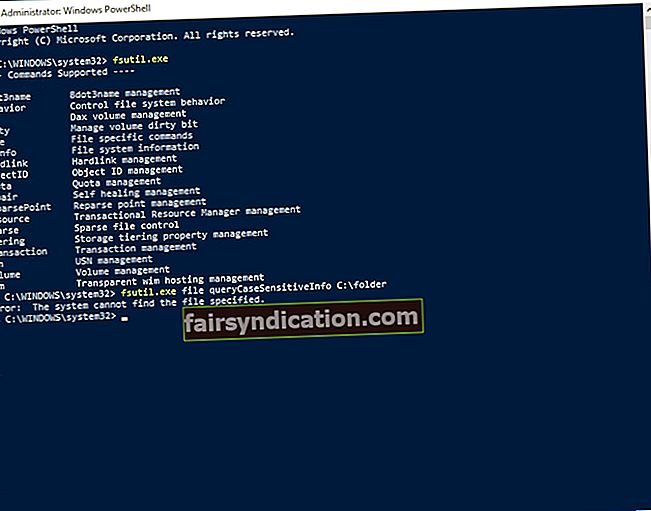
- ملاحظة: استبدل "C: \ folder" باسم المجلد الذي تريد التحقق منه.
- إذا كان الدليل حساسًا لحالة الأحرف ، فسترى الرسالة التالية:
تم تمكين سمة حساسة لحالة الأحرف في الدليل [المسار].
- من ناحية أخرى ، إذا تم استخدام حساسية حالة Windows القياسية في الدليل ، فسترى هذه الرسالة:
السمة الحساسة لحالة الأحرف في الدليل [المسار] معطلة.
كيفية جعل حالة الدليل غير حساسة
إذا كنت تريد إعادة دليل إلى حالته غير الحساسة لحالة الأحرف ، فما عليك سوى اتباع الخطوات التالية:
- انتقل إلى شريط المهام الخاص بك وانقر فوق رمز البحث.
- اكتب "موجه الأوامر" (بدون علامات اقتباس).
- سترى موجه الأوامر في النتائج. انقر بزر الماوس الأيمن فوقه ، ثم اختر تشغيل كمسؤول.
- في موجه الأوامر ، الصق النص التالي:
fsutil.exe تعيين ملف CaseSensitiveInfo C: \ تعطيل المجلد
ملاحظة: تأكد من استبدال "C: \ folder" بالمسار الذي ترغب في تعديله.
بمجرد تعطيل حساسية حالة الأحرف في مجلد معين يحتوي على ملفات بأسماء متضاربة ، سترى هذه الرسالة:
خطأ: الدليل ليس فارغًا
سيتعين عليك إعادة تسمية الملفات المتعارضة أو إزالتها قبل أن تتمكن من إكمال الأمر.
نود أن ننصحك بتثبيت Auslogics BoostSpeed إذا كنت مهتمًا بتسريع جهاز الكمبيوتر الخاص بك. ستوفر هذه الخطوة وقتك وتعطيك أداء أفضل دون بذل الكثير من الجهد.
ما رأيك في حساسية حالة الأحرف على ملفات ومجلدات Windows 10؟
شارك بأفكارك في التعليقات أدناه!









